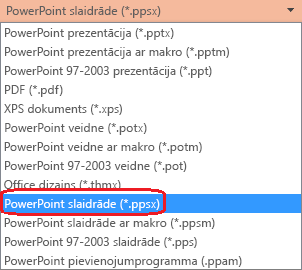Veicot prezentācijas ierakstu, visi tās elementi (stāstījums, animācija, rādītāja kustības, hronometrāža u.c.) tiek saglabāti pašā prezentācijā. Būtībā prezentācija kļūst par video, ko jūsu auditorija var skatīties programmā PowerPoint.
Līdz ar to jums ir divas opcijas, lai prezentāciju pārvērstu par skatīšanai gatavu video:
-
Saglabājiet/eksportējiet prezentāciju videofaila formātā (piemēram, .mp4 vai .wmv).
-
saglabājiet prezentāciju kā PowerPoint slaidrādes (.ppsx) failu. (PowerPoint slaidrāde tiek rādīta pilnekrāna režīmā kā slaidrāde un ir gatava skatīšanai nekavējoties.)
Saglabāšana videofaila formātā
Kad esat izveidojis slaidus un ierakstījis hronometrāžu, stāstījumus un lāzera rādītāja žestus, ko vēlaties iekļaut, esat gatavs videofaila izveidei.

51 sekunde
-
Izvēlnē Fails atlasiet Saglabāt, lai nodrošinātu, ka viss jūsu nesenais darbs tiek saglabāts PowerPoint prezentācijas formātā (.pptx).
-
Atlasiet Fails > Eksportēt > Izveidot video. (Vai lentes cilnē Ierakstīšana atlasiet Eksportēt uz video.)
-
Pirmajā nolaižamajā lodziņā zem virsraksta Video izveide atlasiet vajadzīgo video kvalitāti, kas atbilst pabeigtā video izšķirtspējai. Jo augstāka video kvalitāte, jo lielāks fails. (Varat tās izmēģināt, lai noteiktu jūsu vajadzībām piemērotāko.)
Opcija
Izšķirtspēja
Attēlošanai:
Ultra HD (4K)*
3840x2160, lielākais fails
Lieli monitori
Full HD (1080p)
1920x1080, liels fails
Dators un HD ekrāni
HD (720p)
1280x720, vidējs faila lielums
Internets un DVD
Standarts (480p)
852x480, mazākais fails
Portatīvās ierīces
* Opcija Ultra HD (4K) ir pieejama tikai tad, ja lietojat Windows 10 versiju.
-
Otrais nolaižamais lodziņš zem virsraksta Video izveide norāda, vai jūsu prezentācijā ietilpst stāstījums un hronometrāža. (Ja vēlaties, varat šo iestatījumu pārslēgt.)
-
Ja neesat ierakstījis stāstījumu ar hronometrāžu, pēc noklusējuma vērtība ir Nelietot ierakstīto hronometrāžu un stāstījumus.
Katrā slaidā pavadītais noklusējuma laiks ir 5 sekundes. Šo hronometrāžu varat mainīt lodziņā Cik sekunžu jāvelta katram slaidam. Pa labi no lodziņa atlasiet augšupvērsto bultiņu, lai palielinātu ilgumu, vai atlasiet lejupvērsto bultiņu, lai ilgumu samazinātu.
-
Ja esat ierakstījis stāstījumu ar hronometrāžu, pēc noklusējuma vērtība ir Lietot ierakstīto hronometrāžu un stāstījumus.
-
-
Atlasiet Izveidot video.
-
Lodziņā Faila nosaukums ievadiet video faila nosaukumu, atrodiet mapi, kurā šis fails būs iekļauts, un pēc tam atlasiet Saglabāt.
-
Lodziņā Saglabāt kā tipu izvēlieties MPEG-4 video vai Windows Media video.
Video klipa izveides gaitai varat sekot, ekrāna apakšdaļā aplūkojot statusa joslu. Atkarībā no video garuma un prezentācijas sarežģītības video izveide var ilgt pat vairākas stundas.
Padoms. Garam video varat iestatīt izveidi naktī. Tādējādi tas būs gatavs nākamajā rītā.
-
Lai atskaņotu jaunizveidoto video, dodieties uz izvēlēto mapi un veiciet dubultklikšķi uz faila.
Saglabāšana PowerPoint slaidrādes formātā
Kad kāds atver PowerPoint slaidrādes failu, tas tiek rādīts pilnekrāna režīmā kā slaidrāde, nevis rediģēšanas režīmā. Skatītājs sāk skatīties prezentāciju uzreiz.
-
Izvēlnē Fails atlasiet Saglabāt, lai nodrošinātu, ka viss jūsu nesenais darbs tiek saglabāts PowerPoint prezentācijas formātā (.pptx).
-
Izvēlnē Fails atlasiet Saglabāt kā.
-
Izvēlieties mapes atrašanās vietu, kur saglabāt failu PowerPoint slaidrādes failu.
-
Lodziņā Saglabāt kā tipu izvēlieties PowerPoint slaidrāde (*.ppsx).
-
Atlasiet Saglabāt.
Kāpēc prezentāciju pārveidot par video?
Ja kolēģiem vai klientiem vēlaties sniegt savas prezentācijas augstas precizitātes versiju (kā e-pasta pielikumu, publicētu tīmeklī vai CD vai DVD diskā), varat to saglabāt un ļaut atskaņot kā video.
Prezentāciju varat saglabāt kā MPEG-4 video failu (.mp4) vai .wmv failu. Abi formāti ir plaši atbalstīti un tos var straumēt internetā.
Daži padomi, kas jāatceras, prezentācijas ierakstot kā video:
-
Videomateriālā varat ierakstīt stāstījumu un lāzera rādītāja kustību, kā arī fiksēt tā hronometrāžu.
-
Varat kontrolēt multivides faila lielumu un video kvalitāti.
-
Filmētajā materiālā varat iekļaut animācijas un pārejas.
-
Lai noskatītos prezentāciju, skatītāju datoros nav jābūt instalētai programmai PowerPoint.
-
Ja prezentācijā ir iegultais video, tas tiks atskaņots bez problēmām un nepieciešamības to vadīt.
-
Atkarībā no prezentācijas satura videomateriāla izveide var ieilgt. Jo ilgāka prezentācija un jo vairāk animāciju, pāreju un cita multivides satura tajā lietots, jo vairāk laika būs nepieciešams tā izveidei. Labi, ka videomateriāla izveides laikā varat turpināt izmantot programmu PowerPoint.
Kādas prezentācijas daļas netiks iekļautas videoklipā?
Videoklipā, kuru veidojat, izmantojot programmu PowerPoint, netiks iekļauti šādi vienumi:
-
Multivides objekti, kas ievietoti iepriekšējās PowerPoint versijās. Lai tos iekļautu, varat konvertēt vai jaunināt multivides objektus.
Piemēram, ja multivides objektu ievietojāt, PowerPoint 2007, tas tiks saistīts un atskaņots prezentācijā. Tomēr, kad eksportējat failu kā video, saistītā multivide tiks atmesta. Varat konvertēt failu uz jauno faila formātu (atlasiet cilni Fails un sadaļā Informācija atlasiet Konvertēt) vai ar peles labo pogu noklikšķiniet uz multivides objekta un pēc tam atlasīt to, lai jauninātu. tas ieguls failu un to pareizi eksportēs.
-
QuickTime multivides faili (ja vien nav instalēts trešās puses QuickTime kodeks ar nosaukumu ffdShow un nav veikta optimizācija, lai nodrošinātu saderību)
-
Makro
-
OLE/ActiveX vadīklas
Ko darīt ar videomateriālu pēc tā izveides
Pēc videomateriāla izveides to varat koplietot ar citiem, izmantojot šādas metodes:
-
Augšupielādējiet to savā Microsoft 365 kontā, kā aprakstīts nākamajā sadaļā "Saglabāšana pakalpojumā Microsoft 365".
Saglabāšana microsoft 365
Kad videofailu esat izveidojis, varat to augšupielādēt savā Microsoft 365 kontā un kopīgot no šīs vietas. Microsoft 365iekļautas video iespējas, kur organizācijas lietotāji var augšupielādēt, skatīt un kopīgot video. Uzņēmumu vai izglītības iestāžu abonentiem ir piekļuve šim pakalpojumam no PowerPoint pakalpojumam Microsoft 365.
-
Vispirms veiciet darbības, kas jāveic sadaļā Saglabāšana videofaila formātā , lai izveidotu video no prezentācijas.
-
Kad video fails ir gatavs, augšupielādējiet to savā Microsoft 365 kontā, piemēram, izmantojot Clipchamp sākumlapu. Tas tiks saglabāts pakalpojumā OneDrive/SharePoint, un jūs varat ar to mijiedarboties, ir tikpat ērti kā citi faili, piemēram, Word dokumenti vai Excel izklājlapas.
Papildinformāciju par šo pakalpojumu skatiet rakstā Kas ir Microsoft Clipchamp?
Saglabāšana videofaila formātā
Kad esat izveidojis slaidus un ierakstījis hronometrāžu, stāstījumus un lāzera rādītāja žestus, ko vēlaties iekļaut, esat gatavs videofaila izveidei.

51 sekunde
-
Izvēlnē Fails atlasiet Saglabāt, lai nodrošinātu, ka viss jūsu nesenais darbs tiek saglabāts PowerPoint prezentācijas formātā (.pptx).
-
Atlasiet Fails > Eksportēt > Izveidot video. (Vai lentes cilnē Ierakstīšana atlasiet Eksportēt uz video.)
-
Pirmajā nolaižamajā lodziņā zem virsraksta Video izveide atlasiet vajadzīgo video kvalitāti, kas atbilst pabeigtā video izšķirtspējai. Jo augstāka video kvalitāte, jo lielāks fails. (Varat tās izmēģināt, lai noteiktu jūsu vajadzībām piemērotāko.)
Opcija
Izšķirtspēja
Attēlošanai:
Ultra HD (4K) 1 2
3840x2160, lielākais fails
Lieli monitori
Full HD (1080p)
1920x1080, liels fails
Dators un HD ekrāni
HD (720p)
1280x720, vidējs faila lielums
Internets un DVD
Standarts (480p)
852x480, mazākais fails
Portatīvās ierīces
1 Opcija Ultra HD (4K) ir pieejama tikai tad, ja izmantojat Windows 10 jaunāku versiju.2PowerPoint 2016 lielapjoma licencēšanas izdevumā nav pieejama opcija Ultra HD (4K ).
-
Otrais nolaižamais lodziņš zem virsraksta Video izveide norāda, vai jūsu prezentācijā ietilpst stāstījums un hronometrāža. (Ja vēlaties, varat šo iestatījumu pārslēgt.)
-
Ja neesat ierakstījis stāstījumu ar hronometrāžu, pēc noklusējuma vērtība ir Nelietot ierakstīto hronometrāžu un stāstījumus.
Katrā slaidā pavadītais noklusējuma laiks ir 5 sekundes. Šo hronometrāžu varat mainīt lodziņā Cik sekunžu jāvelta katram slaidam. Pa labi no lodziņa atlasiet augšupvērsto bultiņu, lai palielinātu ilgumu, vai atlasiet lejupvērsto bultiņu, lai ilgumu samazinātu.
-
Ja esat ierakstījis stāstījumu ar hronometrāžu, pēc noklusējuma vērtība ir Lietot ierakstīto hronometrāžu un stāstījumus.
-
-
Atlasiet Izveidot video.
-
Lodziņā Faila nosaukums ievadiet video faila nosaukumu, atrodiet mapi, kurā šis fails būs iekļauts, un pēc tam atlasiet Saglabāt.
-
Lodziņā Saglabāt kā tipu izvēlieties MPEG-4 video vai Windows Media video.
Video klipa izveides gaitai varat sekot, ekrāna apakšdaļā aplūkojot statusa joslu. Atkarībā no video garuma un prezentācijas sarežģītības video izveide var ilgt pat vairākas stundas.
Padoms. Garam video varat iestatīt izveidi naktī. Tādējādi tas būs gatavs nākamajā rītā.
-
Lai atskaņotu jaunizveidoto video, dodieties uz izvēlēto mapi un veiciet dubultklikšķi uz faila.
Saglabāšana PowerPoint slaidrādes formātā
Kad kāds atver PowerPoint slaidrādes failu, tas tiek rādīts pilnekrāna režīmā kā slaidrāde, nevis rediģēšanas režīmā. Skatītājs sāk skatīties prezentāciju uzreiz.
-
Izvēlnē Fails atlasiet Saglabāt, lai nodrošinātu, ka viss jūsu nesenais darbs tiek saglabāts PowerPoint prezentācijas formātā (.pptx).
-
Izvēlnē Fails atlasiet Saglabāt kā.
-
Izvēlieties mapes atrašanās vietu, kur saglabāt failu PowerPoint slaidrādes failu.
-
Lodziņā Saglabāt kā tipu izvēlieties PowerPoint slaidrāde (*.ppsx).
-
Atlasiet Saglabāt.
Kāpēc prezentāciju pārveidot par video?
Ja kolēģiem vai klientiem vēlaties sniegt savas prezentācijas augstas precizitātes versiju (kā e-pasta pielikumu, publicētu tīmeklī vai CD vai DVD diskā), varat to saglabāt un ļaut atskaņot kā video.
Prezentāciju varat saglabāt kā MPEG-4 video failu (.mp4) vai .wmv failu. Abi formāti ir plaši atbalstīti un tos var straumēt internetā.
Daži padomi, kas jāatceras, prezentācijas ierakstot kā video:
-
Videomateriālā varat ierakstīt stāstījumu un lāzera rādītāja kustību, kā arī fiksēt tā hronometrāžu.
-
Varat kontrolēt multivides faila lielumu un video kvalitāti.
-
Filmētajā materiālā varat iekļaut animācijas un pārejas.
-
Lai noskatītos prezentāciju, skatītāju datoros nav jābūt instalētai programmai PowerPoint.
-
Ja prezentācijā ir iegultais video, tas tiks atskaņots bez problēmām un nepieciešamības to vadīt.
-
Atkarībā no prezentācijas satura videomateriāla izveide var ieilgt. Jo ilgāka prezentācija un jo vairāk animāciju, pāreju un cita multivides satura tajā lietots, jo vairāk laika būs nepieciešams tā izveidei. Labi, ka videomateriāla izveides laikā varat turpināt izmantot programmu PowerPoint.
Kādas prezentācijas daļas netiks iekļautas videoklipā?
Videoklipā, kuru veidojat, izmantojot programmu PowerPoint, netiks iekļauti šādi vienumi:
-
Multivides objekti, kas ievietoti iepriekšējās PowerPoint versijās. Lai tos iekļautu, varat konvertēt vai jaunināt multivides objektus.
Piemēram, ja multivides objektu ievietojāt, PowerPoint 2007, tas tiks saistīts un atskaņots prezentācijā. Tomēr, kad eksportējat failu kā video, saistītā multivide tiks atmesta. Varat konvertēt failu uz jauno faila formātu (atlasiet cilni Fails un sadaļā Informācija atlasiet Konvertēt) vai ar peles labo pogu noklikšķiniet uz multivides objekta un pēc tam atlasīt to, lai jauninātu. tas ieguls failu un to pareizi eksportēs.
-
QuickTime multivides faili (ja vien nav instalēts trešās puses QuickTime kodeks ar nosaukumu ffdShow un nav veikta optimizācija, lai nodrošinātu saderību)
-
Makro
-
OLE/ActiveX vadīklas
Ko darīt ar videomateriālu pēc tā izveides
Pēc videomateriāla izveides to varat koplietot ar citiem, izmantojot šādas metodes: